Hoe een prullenbakpictogram aan het bureaublad toe te voegen in Windows 10
Bijgewerkt Januari 2023: Krijg geen foutmeldingen meer en vertraag je systeem met onze optimalisatietool. Haal het nu op - > deze link
- Download en installeer de reparatietool hier.
- Laat het uw computer scannen.
- De tool zal dan repareer je computer.
Wanneer u een schone installatie van Windows 10 uitvoert of een nieuw gebruikersaccount aanmaakt, verschijnt het pictogram Prullenbak standaard op het bureaublad.
Niet alle gebruikers gebruiken de Prullenbak, zoals velen liever de Shift + Del-sneltoets gebruiken om bestanden permanent te verwijderen in plaats van ze naar de Prullenbak te verplaatsen. Dat gezegd hebbende, veel gebruikers gebruiken de Prullenbak vaak om verwijderde bestanden te herstellen, en het is een verstandig idee om bestanden naar de Prullenbak te verwijderen, aangezien het herstellen van permanent verwijderde bestanden niet mogelijk is zonder de hulp van tools van derden.
![]()
Gebruikers klagen vaak over het missen van het pictogram Prullenbak op het bureaublad van Windows 10. Het prullenbakpictogram kan niet gemakkelijk worden verwijderd, in tegenstelling tot andere pictogrammen en bestanden. Maar als het pictogram Prullenbak niet op het bureaublad verschijnt, kunt u het pictogram gemakkelijk herstellen.
Belangrijke opmerkingen:
U kunt nu pc-problemen voorkomen door dit hulpmiddel te gebruiken, zoals bescherming tegen bestandsverlies en malware. Bovendien is het een geweldige manier om uw computer te optimaliseren voor maximale prestaties. Het programma herstelt veelvoorkomende fouten die kunnen optreden op Windows-systemen met gemak - geen noodzaak voor uren van troubleshooting wanneer u de perfecte oplossing binnen handbereik hebt:
- Stap 1: Downloaden PC Reparatie & Optimalisatie Tool (Windows 11, 10, 8, 7, XP, Vista - Microsoft Gold Certified).
- Stap 2: Klik op "Start Scan" om problemen in het Windows register op te sporen die PC problemen zouden kunnen veroorzaken.
- Stap 3: Klik op "Repair All" om alle problemen op te lossen.
Prullenbakpictogram toevoegen of herstellen
In tegenstelling tot eerdere Windows-versies, is het toevoegen of verwijderen van het Prullenbakpictogram van het bureaublad niet erg eenvoudig in Windows 10 dankzij het weglaten van het klassieke personalisatievenster. Gebruikers moeten nog een paar stappen uitvoeren om de Prullenbak aan het bureaublad toe te voegen of volledig van het bureaublad te verwijderen.
Of u het pictogram Prullenbak nu van het bureaublad hebt verwijderd of om een andere reden niet op het bureaublad verschijnt, volg de onderstaande instructies om het pictogram Prullenbak op het bureaublad toe te voegen of te herstellen in Windows 10.
Prullenbakpictogram toevoegen aan of herstellen op Windows 10-bureaublad
Stap 1: klik met de rechtermuisknop op het bureaublad en klik op Personaliseren . Hierdoor wordt het gedeelte Personalisatie van de app Instellingen geopend.
![]()
Stap 2: klik op Thema's . Klik in het gedeelte Gerelateerde instellingen op de link Instellingen bureaubladpictogram om hetzelfde te openen.
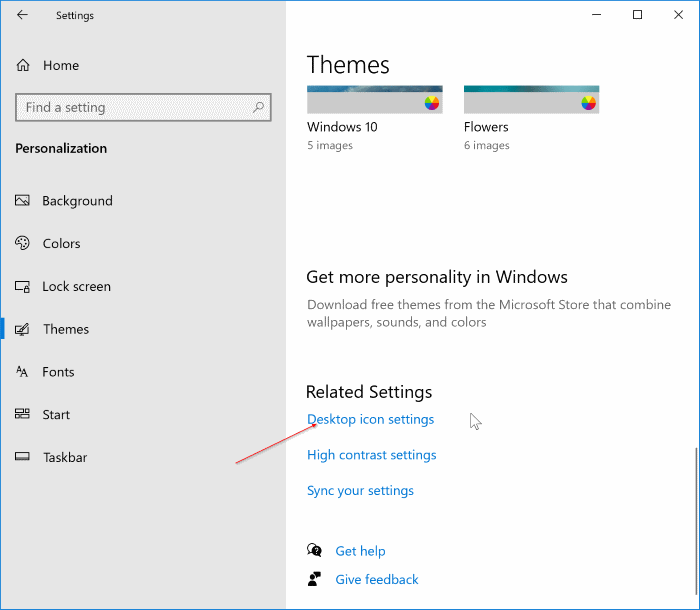
Stap 3: Hier, onder het gedeelte Bureaubladpictogrammen, vinkt u de optie aan met het label Prullenbak . Klik op de knop Toepassen om de Prullenbak toe te voegen aan uw Windows 10-bureaublad.
![]()
Zoals je in de bovenstaande afbeelding kunt zien, kun je hier ook het standaardpictogram van de Prullenbak, Deze pc, Netwerk en profielmap wijzigen.
Om een pictogram te wijzigen, selecteert u het pictogram, klikt u op de knop Pictogram wijzigen, bladert u naar het pictogrambestand (moet in .ico-indeling zijn) en selecteert u hetzelfde. Raadpleeg onze handleiding voor het wijzigen van het standaardpictogram van de Prullenbak in de Windows 10-handleiding voor stapsgewijze instructies.

